 พื้นที่ Apple ID คือสิ่งที่เหมือนกับบัตรประจำตัวของผู้ใช้ Apple สิ่งนี้ทำหน้าที่ในการเข้าถึงบริการพื้นฐานที่สุดของ Apple เช่น App Store แต่สำหรับบริการอื่น ๆ เช่น แอปเปิ้ลทีวี + หรือ Apple Arcade นอกจากนี้ยังให้บริการจาก iOS 13 เพื่อเข้าสู่ระบบอย่างปลอดภัยบนเว็บไซต์และแอพต่างๆ แต่ยังสามารถซิงโครไนซ์อุปกรณ์ Apple ทั้งหมด ดังนั้นความสำคัญจึงสูงมากดังนั้นในโพสต์นี้เราจึงแสดงข้อมูลพื้นฐานในการเปลี่ยนข้อมูล Apple ID ของคุณ
พื้นที่ Apple ID คือสิ่งที่เหมือนกับบัตรประจำตัวของผู้ใช้ Apple สิ่งนี้ทำหน้าที่ในการเข้าถึงบริการพื้นฐานที่สุดของ Apple เช่น App Store แต่สำหรับบริการอื่น ๆ เช่น แอปเปิ้ลทีวี + หรือ Apple Arcade นอกจากนี้ยังให้บริการจาก iOS 13 เพื่อเข้าสู่ระบบอย่างปลอดภัยบนเว็บไซต์และแอพต่างๆ แต่ยังสามารถซิงโครไนซ์อุปกรณ์ Apple ทั้งหมด ดังนั้นความสำคัญจึงสูงมากดังนั้นในโพสต์นี้เราจึงแสดงข้อมูลพื้นฐานในการเปลี่ยนข้อมูล Apple ID ของคุณ
เปลี่ยนอีเมล Apple ID
ตามกฎทั่วไป Apple ID จะลงทะเบียนด้วยไฟล์ อีเมล บัญชีผู้ใช้. คุณอาจสร้างบัญชีพิเศษที่มีโดเมนเช่น“ @ icloud.com”“ @ mac.com”“ @ me.com” หรือใช้บัญชี Gmail ที่มีอยู่ Outlook หรือบริการอื่น ๆ อาจเป็นไปได้ว่าอีเมลนี้สามารถเปลี่ยนเป็นอีเมลอื่นได้โดยไม่ส่งผลกระทบต่อ Apple ID ของเรา
แต่ก่อนที่จะดำเนินการเปลี่ยนแปลงใด ๆ ที่คุณต้องทำ ออกจากระบบ Apple ID ของคุณบนอุปกรณ์ทั้งหมด ถ้าคุณจะใช้อุปกรณ์ตัวใดตัวหนึ่งในการเปลี่ยนแปลงคุณสามารถเปิดเซสชันไว้บนคอมพิวเตอร์เครื่องนั้นได้
ตอนนี้คุณต้องทำตามขั้นตอนต่อไปนี้:
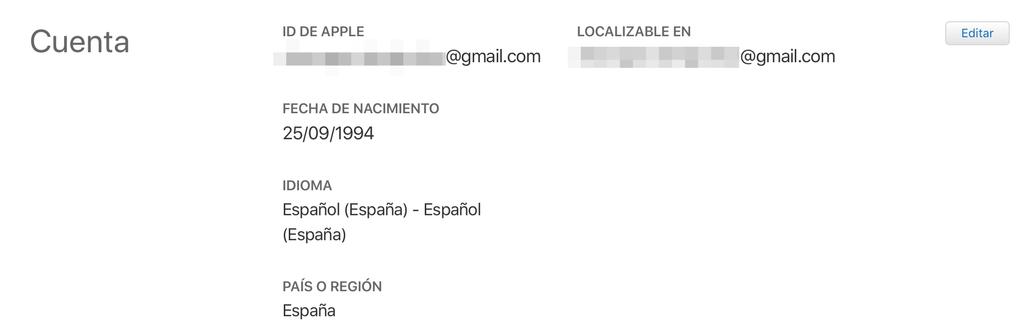
- เปิด เว็บไซต์ Apple ID
- ป้อนข้อมูลรับรองการเข้าถึงของคุณซึ่งจะเป็น Apple ID และรหัสผ่านปัจจุบันของคุณอย่างแม่นยำ
- คลิกที่ “ แก้ไข” ส่วนบัญชี ที่มุมขวาบน
- คุณจะเห็น Apple ID ปัจจุบันของคุณและ “ เปลี่ยน Apple ID” ตัวเลือกซึ่งคุณต้องกด
- ใส่ของคุณ บัญชีอีเมลหรือโทรศัพท์ใหม่ ที่คุณต้องการเข้าถึง Apple ID ของคุณ
คุณจะสังเกตเห็นว่ามีความเป็นไปได้ที่ หมายเลขโทรศัพท์ทำหน้าที่เป็น Apple ID . เป็นไปได้ตั้งแต่ปี 2017 แต่สำหรับสิ่งนี้คุณต้องมีไฟล์ iPhone, iPad หรือ iPod touch ด้วย iOS 11 ขึ้นไป ที่ Mac กับ macOS High Sierra หรือใหม่กว่า an Apple Watch กับ watchOS 4 หรือใหม่กว่า และ / หรือ Apple TV ด้วย tvOS 11 หรือใหม่กว่า
หาก Apple ID ใหม่ของคุณเป็นอีเมลที่เชื่อมโยงกับ Apple คุณจะเห็นข้อความแจ้งเตือนปรากฏขึ้นเพื่อแจ้งให้คุณทราบว่าบัญชีใหม่ของคุณไม่สามารถแลกเปลี่ยนได้ในอนาคตสำหรับบัญชีที่ไม่ใช่ Apple หากตรงกันข้ามคุณได้เพิ่มบัญชีของบริการภายนอกคุณจะได้รับอีเมลในบัญชีนั้นเพื่อยืนยันการเปลี่ยนแปลง
เมื่อทำสิ่งนี้เสร็จสิ้นคุณจะต้องคลิกเท่านั้น "ยอมรับ" ที่ด้านบนขวาและการเปลี่ยน Apple ID จะมีผลบังคับใช้แล้ว
เปลี่ยน Apple ID จาก iPhone, iPad หรือ iPod touch
หากคุณต้องการเปลี่ยน Apple ID ของคุณจากอุปกรณ์ใด ๆ เหล่านี้คุณควรรู้เช่นเดียวกับวิธีอื่นคุณต้องออกจากระบบของอุปกรณ์ที่เกี่ยวข้องทั้งหมดยกเว้นในคอมพิวเตอร์ที่คุณกำลังจะทำการเปลี่ยนแปลง ในการทำเช่นนี้คุณจะต้องใช้ iPhone, iPad หรือ iPod touch เพื่อใช้งานซอฟต์แวร์เวอร์ชันนั้น iOS 10.3 หรือใหม่กว่า
ขั้นตอนในการติดตามคือ:
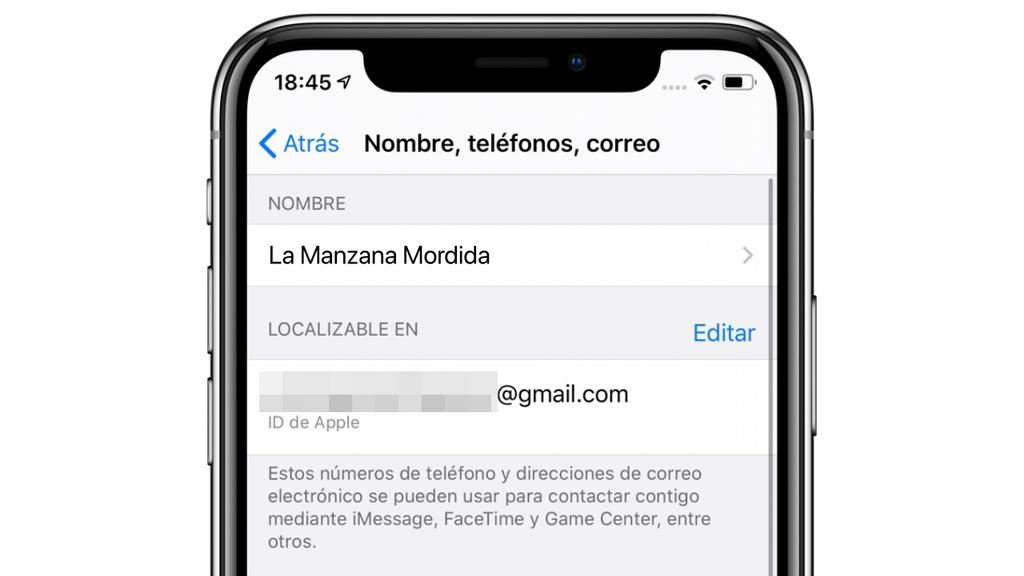
- เปิดการตั้งค่าและคลิกที่ ชื่อของคุณ.
- คลิกที่ “ ชื่อหมายเลขโทรศัพท์จดหมาย”
- ในส่วนที่มันบอกว่า "Localizable ใน" คุณจะเห็นว่า “แก้ไข” ปุ่มปรากฏขึ้นซึ่งคุณต้องกด
- ลบบัญชี Apple ID คุณมีความเกี่ยวข้อง
- คลิกเลย “ เพิ่มอีเมลหรือโทรศัพท์” และเพิ่มรายการเหล่านี้เพื่อใช้เป็น Apple ID ใหม่
- ในที่สุดคลิกที่” ยอมรับ" .
เปลี่ยนรหัสผ่าน Apple ID
หนึ่งในปัจจัยพื้นฐานของ Apple ID ของคุณคือรหัสผ่านที่ใช้ในการตรวจสอบว่าบัญชีนี้เป็นของคุณดังนั้นจึงเป็นเรื่องสำคัญที่จะต้องทราบหรืออย่างน้อยก็มีหลักประกันว่าเราสามารถจำได้ถ้าเราชี้ไปที่อื่น หากคุณต้องการเปลี่ยนรหัสผ่านนี้คุณสามารถทำได้สองวิธี
จาก เว็บไซต์ของ Apple ID คุณต้องทำตามขั้นตอนเหล่านี้:
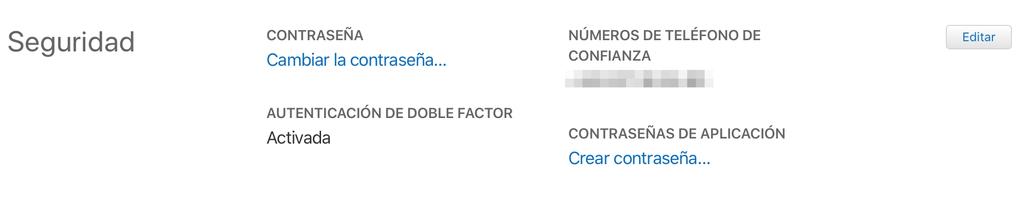
- ลงชื่อเข้าใช้ด้วย Apple ID และรหัสผ่านปัจจุบันของคุณ
- ไปที่ส่วนความปลอดภัยแล้วคลิกที่ "เปลี่ยนรหัสผ่าน".
- ป้อนรหัสผ่านปัจจุบันของคุณและป้อนรหัสผ่านใหม่ของคุณ เพื่อยืนยันในกล่องด้านล่าง
- ในที่สุดคลิกที่ "เปลี่ยนรหัสผ่าน".
จาก a iPhone, iPad หรือ iPod touch พร้อม iOS 10.3 ขึ้นไป :
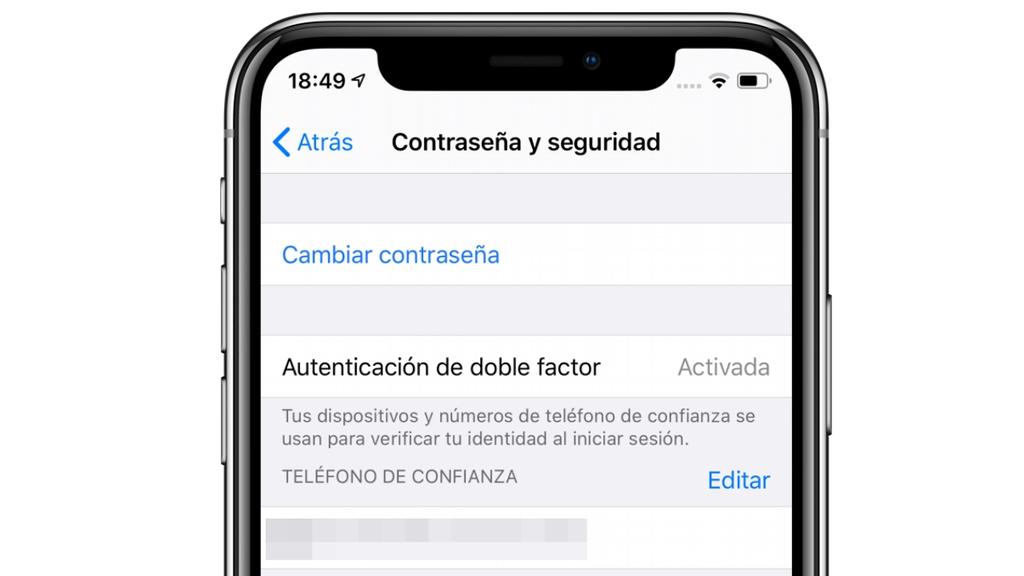
- ไปที่การตั้งค่าและกด ชื่อของคุณ.
- ไปที่“ รหัสผ่านและความปลอดภัย” แล้วไป "เปลี่ยนรหัสผ่าน".
- ป้อน รหัสรักษาความปลอดภัย คุณมีใน iPhone, iPad หรือ iPod touch ของคุณ
- พิมพ์ รหัสผ่านใหม่ สองครั้งเพื่อตรวจสอบว่าตรงกัน
เริ่มต้นที่ Mac ที่มี macOS Catalina หรือใหม่กว่า :
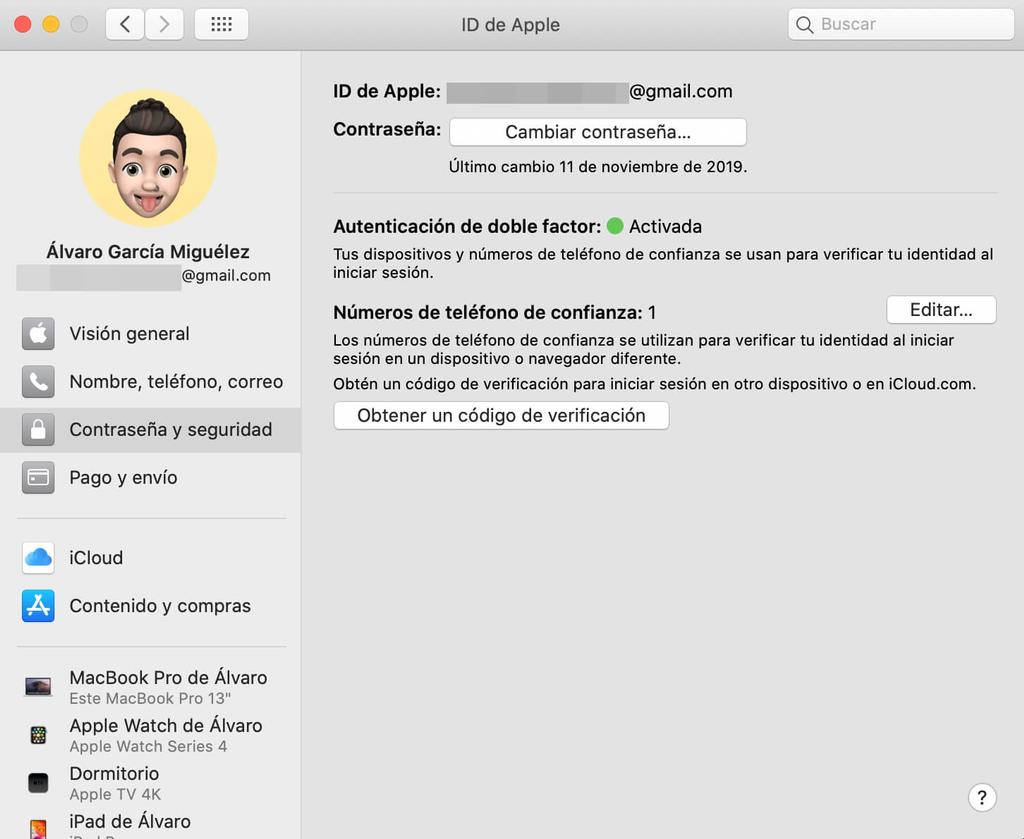
- ไปที่ ค่ากำหนดของระบบ
- คลิกที่ " แอปเปิ้ลไอดี” ที่มุมขวาบน
- ทางด้านซ้ายให้คลิกที่ “ รหัสผ่านและความปลอดภัย”
- คลิกที่ "เปลี่ยนรหัสผ่าน" และป้อนรหัสผ่านเก่าและใหม่ของคุณ
เป็นไปได้ว่าในวิธีสุดท้ายนี้คุณจะต้องใช้รหัสผ่าน Mac ในบางโอกาสเพื่อดำเนินการตามกระบวนการ หาก Mac ของคุณเก่ากว่า macOS Catalina คุณต้องทำตามขั้นตอนในเว็บไซต์ Apple ID เพื่อเปลี่ยนรหัสผ่าน